Introductie
In het huidige digitale tijdperk is visuele inhoud cruciaal om de aandacht van het publiek te trekken en informatie effectief over te brengen. Met de vooruitgang op het gebied van kunstmatige intelligentie (AI) is het creëren van verbluffende beelden toegankelijker geworden. Eén tool die de kracht van AI benut, is Duet AI in Google Slides. In dit artikel zullen we onderzoeken wat Duet AI is, de voordelen van het maken van AI-afbeeldingen in Google Presentaties en hoe u deze functie kunt openen en inschakelen.
Inhoudsopgave
Wat is Duet AI in Google Presentaties?
Duet AI is een geavanceerde functie in Google Presentaties waarmee gebruikers rechtstreeks in hun presentaties AI-aangedreven afbeeldingen kunnen genereren. Duet AI kan eenvoudige schetsen of vormen omzetten in visueel aantrekkelijke afbeeldingen door gebruik te maken van machine learning-algoritmen. Met deze functie kunnen makers van inhoud hun dia's verbeteren met opvallende beelden zonder dat ze geavanceerde ontwerpvaardigheden of externe beeldbewerkingstools nodig hebben.
Lees ook: Google's Duet AI: een concurrent van Microsoft's Github Copilot
Voordelen van het maken van AI-afbeeldingen in Google Presentaties
Het gebruik van AI-afbeeldingen in Google Presentaties biedt verschillende voordelen voor makers van inhoud. Ten eerste bespaart het tijd en moeite doordat het niet meer nodig is om online naar geschikte afbeeldingen te zoeken of deze helemaal opnieuw te maken. Met Duet AI kunnen gebruikers snel hoogwaardige beelden genereren die aansluiten bij het thema of onderwerp van hun presentatie.
Bovendien kunnen AI-afbeeldingen de algehele visuele aantrekkingskracht van een slideshow verbeteren, waardoor deze aantrekkelijker en gedenkwaardiger wordt voor het publiek. Presentatoren kunnen hun boodschap effectief overbrengen en de aandacht van kijkers trekken door visueel opvallende beelden op te nemen, wat leidt tot een beter begrip en behoud van informatie.
Duet AI openen en inschakelen in Google Presentaties
Voordat u Duet AI gebruikt om afbeeldingen te genereren in Google Presentaties, moet u ervoor zorgen dat u bent ingelogd op uw Google-account, toegang heeft tot Google Workspace Labs en dat de Duet AI-add-on is geïnstalleerd. Volg vervolgens deze eenvoudige stappen om Duet AI in Google Presentaties te openen en in te schakelen:
Stap 1: Google Presentaties openen en een dia selecteren
Begin met het openen van Google Presentaties en het selecteren van de dia waarin u een AI-afbeelding wilt invoegen. U kunt een nieuwe presentatie maken of een bestaande openen.
Stap 2: Toegang tot de Duet AI-functie
Nadat u de gewenste dia heeft geselecteerd, navigeert u naar de werkbalk bovenaan het scherm. Klik op het tabblad "Invoegen" en kies "Duet AI" in het vervolgkeuzemenu. Hierdoor wordt het Duet AI-paneel aan de rechterkant van het scherm geopend.
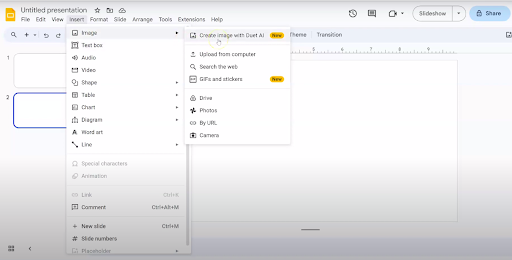
Stap 3: De afbeelding maken en een afbeeldingsstijl kiezen
Beschrijf uw afbeelding en in het Duet AI-paneel ontdekt u een verscheidenheid aan afbeeldingsstijlen waaruit u kunt kiezen. Deze stijlen variëren van eenvoudige lijntekeningen tot ingewikkelde illustraties. Kies de stijl die aansluit bij de vereisten van uw presentatie en klik op Maken.
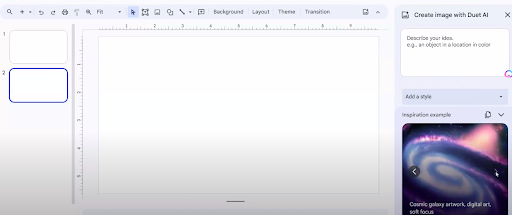
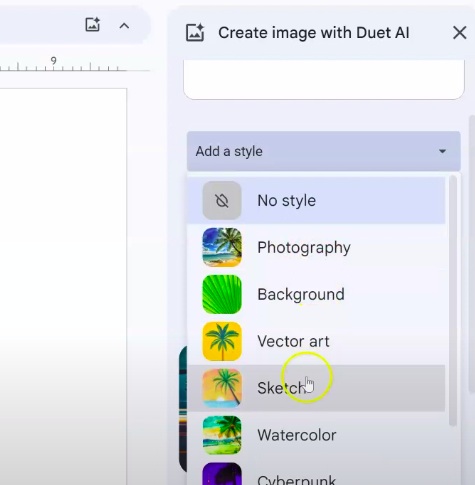
Stap 4: De AI-afbeelding aanpassen
Nadat u een afbeeldingsstijl hebt geselecteerd, kunt u de AI-afbeelding verder aanpassen. Gebruik de opties in het Duet AI-paneel om de streekdikte, kleur en andere visuele elementen van de afbeelding aan te passen. Experimenteer met verschillende instellingen om de gewenste look te bereiken.
Stap 5: De AI-afbeelding in de dia plaatsen
Als u tevreden bent met de aanpassing, klikt u op de knop 'Invoegen' in het Duet AI-paneel. De door AI gegenereerde afbeelding wordt in uw dia ingevoegd, klaar om uw presentatie te verbeteren.
Lees ook: 10 beste AI-beeldgeneratortools om te gebruiken in 2024
Tips voor het maken van AI-afbeeldingen in Google Presentaties
Om optimaal gebruik te maken van Duet AI in Google Presentaties, kunt u de volgende tips overwegen:
1. De juiste beeldstijl kiezen voor uw presentatie
Houd bij het selecteren van een afbeeldingsstijl rekening met de toon en het onderwerp van uw presentatie. Kies voor formele of professionele onderwerpen voor strakke en minimalistische stijlen. Kies daarentegen voor creatievere of speelse presentaties levendigere en expressievere beeldstijlen.
2. De AI-afbeelding aanpassen aan uw dia-ontwerp
Nadat u een AI-afbeelding hebt ingevoegd, moet u mogelijk de grootte, positie of richting ervan aanpassen aan uw dia-ontwerp. Gebruik de formaatgrepen en uitlijningsopties in Google Presentaties om ervoor te zorgen dat de AI-afbeelding naadloos integreert met de rest van uw inhoud.
3. Experimenteren met verschillende aanpassingsopties
Wees niet bang om te experimenteren met verschillende aanpassingsopties in het Duet AI-paneel. Door lijndikte en kleurenschema's aan te passen of extra elementen toe te voegen, kunt u unieke en visueel aantrekkelijke AI-afbeeldingen maken die aansluiten bij de stijl van uw presentatie.
4. AI-afbeeldingen gebruiken om de visuele aantrekkingskracht en betrokkenheid te vergroten
Houd er rekening mee dat het primaire doel van AI-afbeeldingen het vergroten van de visuele aantrekkingskracht en betrokkenheid van uw presentatie is. Gebruik ze strategisch om belangrijke punten te benadrukken, concepten te illustreren of emoties op te roepen. Door AI-beelden effectief te integreren, kunt u uw publiek boeien en een gedenkwaardige presentatie geven.
Conclusie
Duet AI in Google Presentaties is een krachtige tool waarmee makers van inhoud rechtstreeks in hun presentaties verbluffende AI-afbeeldingen kunnen genereren. Door de eenvoudige stappen in dit artikel te volgen en gebruik te maken van de gegeven tips, kunt u de visuele aantrekkingskracht en betrokkenheid van uw dia's vergroten. Met Duet AI is het creëren van boeiende beelden nog nooit zo eenvoudig geweest, waardoor u indrukwekkende presentaties kunt geven die een blijvende indruk op uw publiek achterlaten.
Verwant
- Door SEO aangedreven content en PR-distributie. Word vandaag nog versterkt.
- PlatoData.Network Verticale generatieve AI. Versterk jezelf. Toegang hier.
- PlatoAiStream. Web3-intelligentie. Kennis versterkt. Toegang hier.
- PlatoESG. carbon, CleanTech, Energie, Milieu, Zonne, Afvalbeheer. Toegang hier.
- Plato Gezondheid. Intelligentie op het gebied van biotech en klinische proeven. Toegang hier.
- Bron: https://www.analyticsvidhya.com/blog/2024/01/ai-images-using-duet-ai-in-google-slides/



